IP-адрес — это уникальный идентификатор каждого устройства, подключенного к сети, будь то компьютер, телефон, планшет или даже умные бытовые приборы.

Этот адрес необходим для обмена данными в интернете или локальной сети. IP-адрес — это не просто набор цифр; он играет важную роль в современной сетевой инфраструктуре, обеспечивая маршрутизацию данных между различными узлами сети. В этой статье мы разберем, как найти IP-адрес своего устройства, какие типы IP-адресов существуют и какие программы могут помочь в их определении.
Содержание:
- Что такое IP-адрес и зачем он нужен?
- Типы IP-адресов: внутренний и внешний
- Как найти IP-адрес устройства в зависимости от операционной системы
- Как узнать внешний IP-адрес
- Как определить IP-адрес через командную строку
- Инструменты для определения IP-адреса
- Зачем может понадобиться IP-адрес и как его использовать
- Часто задаваемые вопросы о IP-адресах
- Заключение
1. Что такое IP-адрес и зачем он нужен?
IP-адрес (Internet Protocol Address) — это уникальный числовой код, присвоенный каждому устройству в сети. Он необходим для того, чтобы обеспечить корректный обмен данными между устройствами в сети, будь то локальной или глобальной. Важность IP-адресов трудно переоценить: без них невозможно было бы идентифицировать устройства и направлять информацию по сети.
Каждый IP-адрес состоит из четырех чисел, разделенных точками (например, 192.168.1.1 для IPv4) или более длинного набора символов (например, 2001:0db8:85a3:0000:0000:8a2e:0370:7334 для IPv6). Разница между этими двумя форматами связана с устареванием версии IPv4, так как количество доступных адресов в этой системе было ограничено.
Кроме того, существуют две основные категории IP-адресов: внутренние и внешние. Внутренние IP-адреса используются для взаимодействия между устройствами в одной локальной сети, тогда как внешние IP-адреса нужны для связи устройств с глобальной сетью интернет.
2. Типы IP-адресов: внутренний и внешний
Прежде чем начать искать свой IP-адрес, важно понять разницу между внутренними и внешними IP-адресами.
Внутренний (локальный) IP-адрес — это адрес, который используется устройствами для общения внутри одной локальной сети (например, в домашней или офисной сети). Эти адреса обычно начинаются с чисел 192.168.x.x или 10.x.x.x и используются для связи между устройствами внутри вашего маршрутизатора. Ваш компьютер, смартфон, принтер или любое другое устройство, подключенное к сети, получает свой уникальный локальный IP-адрес от маршрутизатора.
Внешний (публичный) IP-адрес — это адрес, который присваивается вашему маршрутизатору или устройству интернет-провайдером. Этот адрес виден в интернете, и с его помощью другие устройства могут взаимодействовать с вашим маршрутизатором через интернет. Каждый раз, когда вы подключаетесь к интернету, ваш провайдер назначает вашему маршрутизатору внешний IP-адрес, который может быть или статическим (постоянным), или динамическим (меняющимся при каждом новом подключении).
3. Как найти IP-адрес устройства в зависимости от операционной системы
Теперь давайте разберемся, как узнать свой IP-адрес на различных операционных системах и устройствах.
Windows
- Через командную строку:
- Нажмите Win + R на клавиатуре, чтобы открыть окно «Выполнить».
- Введите команду
cmdи нажмите Enter. Откроется командная строка. - Введите
ipconfigи нажмите Enter. - Найдите строку с названием вашего сетевого подключения (например, «Ethernet» или «Беспроводное сетевое соединение»). В строке IPv4-адрес будет указан ваш внутренний IP-адрес.
- Через настройки сети:
- Откройте Панель управления.
- Перейдите в раздел «Сеть и интернет» -> «Центр управления сетями и общим доступом».
- Нажмите на активное сетевое подключение.
- В появившемся окне нажмите на «Сведения». Там будет указан ваш IP-адрес.
macOS
- Перейдите в Системные настройки.
- Выберите «Сеть».
- В левом меню выберите подключение (Wi-Fi или Ethernet), которое активно.
- Откроется окно, где в строке «IP-адрес» будет указан ваш внутренний IP-адрес.
Linux
- Откройте терминал (комбинация клавиш Ctrl + Alt + T).
- Введите команду
ifconfigилиip a, в зависимости от вашей версии дистрибутива. - В разделе интерфейса, который отвечает за ваше подключение к сети, будет указан IP-адрес (в строке inet).
Android
- Перейдите в Настройки.
- Откройте раздел Wi-Fi.
- Нажмите на название подключенной сети.
- В появившемся меню найдите строку «IP-адрес».
iOS (iPhone, iPad)
- Откройте Настройки.
- Перейдите в раздел Wi-Fi.
- Нажмите на значок «i» рядом с вашей сетью Wi-Fi.
- В разделе «Адрес IPv4» будет указан ваш IP-адрес.
4. Как узнать внешний IP-адрес
Ваш внешний IP-адрес — это тот, который присваивается вашему устройству интернет-провайдером и виден в интернете. Чтобы узнать внешний IP-адрес, удобнее всего воспользоваться одним из онлайн-сервисов. Вот несколько популярных сервисов для определения внешнего IP-адреса:
- Whatismyip.com — один из самых известных сервисов, который сразу показывает ваш внешний IP-адрес при переходе на сайт.
- 2ip.ru — российский сервис, который также предлагает определение IP-адреса и дополнительные инструменты для сетевого анализа.
- Ipinfo.io — не только покажет ваш IP-адрес, но и предоставит детальную информацию о вашем провайдере и географическом местоположении IP.
Эти сайты мгновенно покажут ваш внешний IP-адрес на главной странице.
5. Как определить IP-адрес через командную строку
Если вы хотите работать с сетевыми подключениями на более глубоком уровне, вы можете использовать командную строку.
Windows:
- Откройте командную строку (комбинация Win + R -> введите cmd -> Enter).
- Введите команду
tracert <веб-сайт>, чтобы узнать IP-адрес веб-сайта. - Для проверки своего внешнего IP-адреса введите команду
nslookup myip.opendns.com resolver1.opendns.com.
Linux/MacOS:
- Откройте терминал.
- Введите команду
dig +short myip.opendns.com @resolver1.opendns.com, чтобы получить внешний IP-адрес.
6. Инструменты для определения IP-адреса
Существует множество онлайн-инструментов и программ, которые помогают находить и анализировать IP-адреса. Вот некоторые из них:
- IP Geolocation API — позволяет определить местоположение устройства по IP-адресу.
- IPinfo — предоставляет информацию о IP-адресе, включая местоположение, провайдера и другие данные.
- Ping.eu — набор инструментов для работы с сетевыми соединениями, включая проверку IP-адресов.
7. Зачем может понадобиться IP-адрес и как его использовать
Знание своего IP-адреса может понадобиться в различных ситуациях, включая:
- Настройку локальной сети и подключения к устройствам.
- Устранение неполадок в сетевом соединении.
- Настройку удаленного доступа к вашему компьютеру или серверу.
- Создание и управление VPN-соединениями.
- Обмен данными между устройствами в локальной сети.
8. Часто задаваемые вопросы о IP-адресах
В: Что такое статический и динамический IP-адрес? О: Статический IP-адрес — это постоянный адрес, который не изменяется, в то время как динамический IP-адрес может меняться при каждом подключении к сети.
В: Как скрыть свой IP-адрес? О: Скрыть свой IP-адрес можно с помощью VPN, прокси-серверов или анонимайзеров.
В: Зачем нужно знать свой IP-адрес? О: Знание IP-адреса полезно для настройки сети, устранения неполадок и обеспечения безопасности.
9. Заключение
IP-адрес — это важный элемент в работе сетей и интернета. Зная, как находить свой IP-адрес и для чего он нужен, вы сможете лучше управлять своими устройствами и обеспечивать их безопасность. Надеемся, что данное руководство помогло вам разобраться в вопросах определения IP-адреса и его использовании в повседневной жизни.